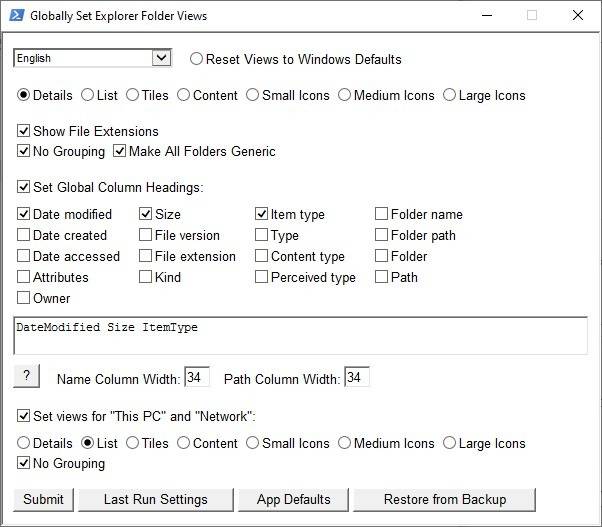Wine 是 Wine Is Not an Emulator 的缩写,充当允许 Windows 应用程序在 Linux 上运行的兼容层。它不模拟完整的 Windows 环境,而是将 Windows API 调用转换为 POSIX 调用,从而在无需虚拟机的情况下提供兼容性。这使得 Wine 成为想要访问无数 Windows 软件的 Fedora 39 用户的宝贵工具。

在 Fedora 39 上安装 Wine
步骤 1。在开始安装之前,必须确保您的 Fedora 39 系统是最新的。打开终端并执行以下命令:
sudo dnf clean all
sudo dnf update
这些命令将获取系统的最新更新,为即将到来的安装提供稳定的基础。
第2步。在 Fedora 上安装 Wine 39.
现在,让我们继续安装 Wine。首先,我们需要安装必要的依赖项:
sudo dnf install wine-dnf
接下来,导入 Wine 存储库密钥:
sudo dnf config-manager --add-repo https://dl.winehq.org/wine-builds/fedora/39/winehq.repo
现在,安装 Wine 包:
| 稳定分支 |
sudo dnf install winehq-stable |
|---|---|
| 开发分公司 |
sudo dnf install winehq-devel |
| 暂存分支 |
sudo dnf install winehq-staging |
若要验证安装是否成功,请键入:
wine --version
这一系列命令不仅会安装 Wine,还会为您提供版本信息,确认安装成功。
第 3 步。配置 Wine。
微调 Wine 设置可以优化其性能。使用以下命令访问 Winecfg:
winecfg
在这里,您可以调整音频和图形设置,并探索各种配置选项,以根据您的需求定制 Wine。
第 4 步。测试葡萄酒安装。
为了确保 Wine 正常运行,让我们运行一个简单的 Windows 应用程序。下载 Windows 可执行文件,导航到其在终端中的位置,然后运行:
wine your_application.exe
如果成功,这证明了 Wine 能够在 Fedora 39 上执行 Windows 程序。
第 5 步。最佳性能的提示。
为了确保在 Fedora 39 上使用 Wine 时流畅运行和最佳性能,请考虑以下提示:
- 优化 Wine 设置:使用命令微调 Wine 设置以提高性能。
winecfg - 高效管理系统资源:使用
htop等工具监控系统资源,防止资源出现瓶颈。
- 高级主题
对于那些希望更深入地研究 Windows 和 Fedora 之间兼容性的人,请探索以下高级主题:
- 将 Wine 与桌面环境集成:尝试将 Wine 无缝集成到您喜欢的桌面环境中。
- 探索兼容层:研究 Proton 等兼容层,以增强对特定应用程序的支持。
- 安全注意事项
虽然 Wine 增强了兼容性,但维护安全的环境至关重要。保持 Wine 更新并遵守安全最佳实践:
sudo dnf install winehq-stable
感谢您使用本教程在您的 Fedora 39 系统上安装 Wine。有关其他 Apache 或有用信息,我们建议您查看 Wine 官方网站。